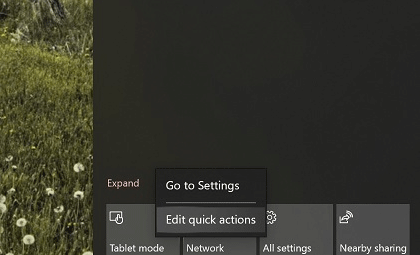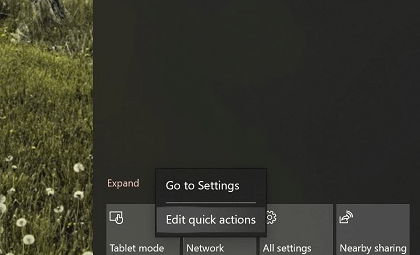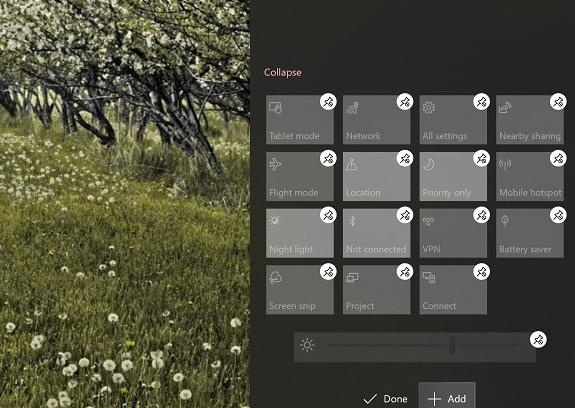Līdz ar operētājsistēmas Windows 10 palaišanu, Microsoft izveidoja darbību centru un ātru pārslēgšanos no Windows Phone uz darbvirsmas platformu.
Izmantojot šīs ātrās darbības pogas, lietotāji var viegli kontrolēt tādus iestatījumus kā Wi-Fi un Bluetooth, nepiekļūstot galvenajai lietotnei Iestatījumi . Lai sākotnēji rediģētu ātrās darbības pogas operētājsistēmā Windows 10 , lietotājiem ir jāatver lietotne Iestatījumi , lai atjauninātu ātrās darbības pogas displeju. Ar 19H1 atjauninājumu tas ir mainījies. Kopā ar jauno spilgtuma slīdni Microsoft ir nodrošinājis vienkāršāku veidu, kā pielāgot ātrās darbības pogas darbību centrā.
Kā rediģēt ātrās darbības pogas darbību centrā operētājsistēmā Windows 10 19H1
1. darbība . Atveriet darbību centru, noklikšķinot uz tā ikonas.
2. darbība . Ar peles labo pogu noklikšķiniet uz jebkuras ātrās darbības pogas, lai atvērtu jaunas iestatījumu opcijas.
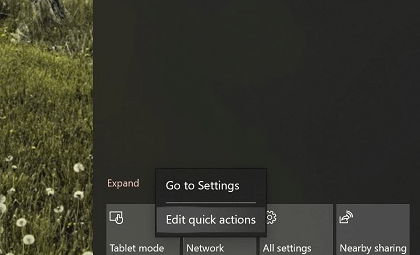
3. darbība . Atlasiet Rediģēt ātrās darbības .
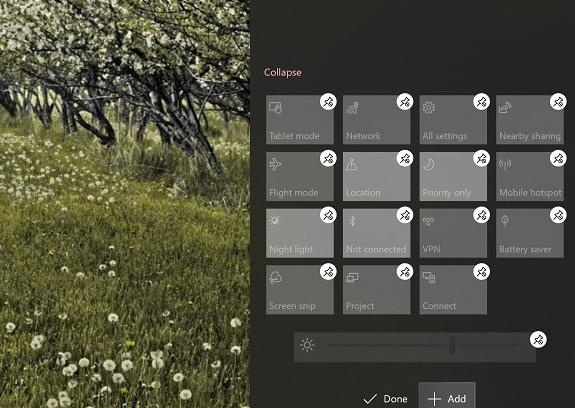
Tagad varat vilkt, atspraust un pielāgot šos iestatījumus tāpat kā elementiem izvēlnē Sākt.
Novēlam veiksmi!